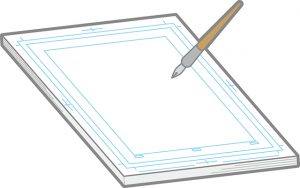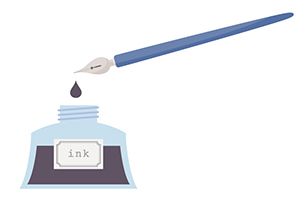今回は「イラスト」のエピソードです。
電報の質問でわたしの描く絵で「アニメちっくな絵柄が印象的です。やはり今はパソコンで描かれているのでしょうか?」
とありました。
トーク内容をもう少し詳しく掘り下げてみたいと思います。
昔、描いていた方法
昔は漫画用原稿用紙にざっくりと下書きを描いてから
Gペンというペンに黒インクをつけて線画を描いていました。
書き終わった線画を「スキャナー」という機械をパソコンに繋げて絵を取り込み、パソコン上で着色作業をしていました。
現在の描いている方法
コピー用紙でも何でもいいので、白紙に下書きを描いてスキャナーでパソコンに取り込みます。
ペンタブレット(通称ペンタブ)という道具を使って線画を描いていきます
ペンタブにも種類があって
普通のペンタブ(通称:板タブ)と
液晶ペンタブ(通称:液タブ)があります。
普通のペンタブ(板タブ)
眼はパソコンの画面を見ながら、指は専用の板タブの上でペンを動かしながら描いていきます。
簡単なようで実は難しいんですよ。
紙に絵を描くのは直接描けますが、板タブの場合はそうはいかないです。
眼はパソコン画面を向いていなきゃならないのに、手は専用の板の上(タブレット上)でペンを動かさなければならないという。
指先とペン先を見ながら描けないので、この「違和感」が慣れないと難しいです。
お値段は数千円から1万円くらいで安く買えるのがメリット。
液晶ペンタブ(液タブ)
こちらはペンタブ本体に画面がついているので、専用のペンで画面に直接絵が描けてしまうもの。
わかりやすくいえば、スマホの画面に指で直接絵が描けるようなイメージですね。
ペン先を見ながら直接描けるので、紙に描いている感覚のまま操作できるのがメリットです。
だけど高い;
安くて3~4万円。高くて10万円前後~20万円前後します。
わたしが使っているのは10万円前後のモデルです。お小遣い貯めて買いました。
絵を描くのが好きで長く使っていくぞ!って人はお金を貯めて液晶ペンタブをオススメします。
3~4万円代のモデルでもイイと思います。
ただ、液タブにしろ板タブにしろ、パソコンに繋がなければならないので注意。
パソコンとペンタブを両方用意しないと何もできないのがデメリットでもある。
最近はスマホだけで何をするにも事足りてしまう時代なので、パソコンを持っていない人も多いですよね。
新型iPad+アップルペンシル
古いモデルのiPadではアップルペンシルが使えないのですが、新型のiPadならアップルペンシルを別途購入すれば、iPadの画面上で直接絵が描けちゃいます。
パソコンもいらないので場所も取らないし、外出先でもどこでも絵が描けるのがポイント。
今なら新品でもiPhone買うより安く手に入るという。
わたしはiPadでも絵を描いてます。お手軽快適で便利。
絵を書くソフトはフリーソフトでもいいし、フォトショップやクリップスタジオという有料ソフトでも使いやすいもので描くのが一番だと思います。
わたしはフォトショップとクリップスタジオを使い分けながら描いています。
時間さえあるならば、絵をいっぱい描いていきたいんですけどねぇ
これからも無理のない範囲でイラスト描いていこうと思いますので、よければまたブログ見に来てください!
Twitterでもいいけどねっ

▲このブログの応援ボタン
押していただけると嬉しいです!
人気ブログランキングへ